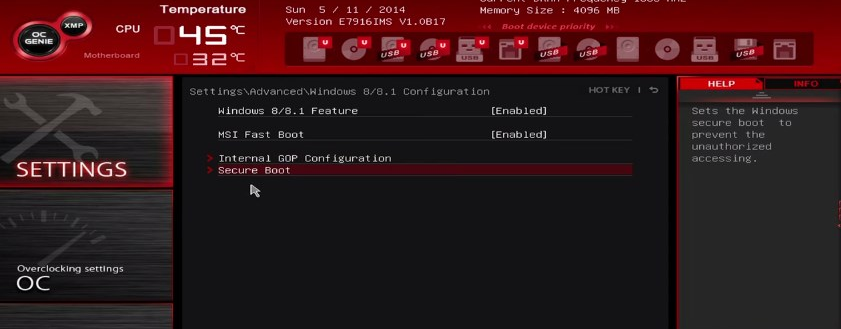Puede que tengas un conflicto en tu PC cuando no arranca y va a BIOS. Esto es más común de lo que parece. Dentro, mostramos las soluciones.
Cuando encendemos nuestro PC y sólo nos muestra la BIOS, tenemos un problema claro de arranque porque la placa base no encuentra ninguna unidad por la que iniciar el sistema operativo. En este punto, las miradas suelen irse a la placa base o a los discos duros, no sabiendo a ciencia cierta de quién es el fallo. Si queréis descubrirlo, haced scroll hacia abajo porque os mostramos las soluciones.
Índice de contenidos
«El PC no arranca, se va la BIOS»
Supone un error muy común y que vemos en muchos portátiles, curiosamente. Desde mi experiencia, me ha pasado más en portátiles que en sobremesas. Dicho esto, puede ocurrir en cualquier equipo. En principio, es un problema de discos duros, concretamente de unidad de arranque porque la placa base no detecta ningún boot.
Windows es tan universal que puede tener fallos totalmente dispares, aunque se muestren los mismos síntomas. En este caso, deciros de antemano que lo más seguro es que el fallo esté en la placa base, los discos duros y los cables que conectan a ambos.
Veamos por qué mi PC no arranca y qué soluciones tenemos.
Solución #1: la placa base no detecta el disco duro
Nos ponemos en la situación de que tenemos un disco duro con Windows instalado y que está conectado a la placa base mediante su debido puerto (ya sea SATA, PCIe, etc.). En el caso de que esté conectado por SATA, os recomendaría revisar las conexiones que van al disco duro (fuente y placa base), como las del puerto de la placa base.
Si podéis, cambiad el puerto SATA al que está conectado el HDD porque puede ser ese el fallo. En el caso de que no os funcione, intentad cambiar el cable SATA porque puede que ahí esté el error.
De alguna manera, la placa base no está reconociendo el disco duro y no inicia Windows. Intentemos descartar este fallo que es el más fácil de solucionar.
Solución #2: no se detecta el disco duro, pero todo está OK
Pongo esta solución porque me pasó en mi portátil: no me reconocía ninguno de los 2 discos duros. Me harté a sacar los discos duros y a volver a conectarlos, desconecté uno y otro lo dejé conectado; daba igual, al iniciar se iba a la BIOS. Una vez dentro de ella, no salían los HDD como instalados.
¿Fallo de la placa base? En mi caso no, simplemente era un fallo de inicio de Windows. Al parecer, los HDD se habían quedado sin arranque, aunque todos los datos seguían ahí. Intenté arreglar el boot de Windows, pero no me funcionó. Igualmente, os voy a decir cómo arreglarlo, aunque a mí no me funcionase ¡Puede que a vosotros sí!
- Cómo reparar inicio en Windows. Aquí sólo necesitaréis un pendrive en el que vais a meter el instalador de Windows 10.
- Si no sabéis cómo meter Windows 10 en el pen para hacerlo booteable, podéis aprender a hacerlo aquí.
Si seguís igual, tendréis que formatear el disco duro, pero os aconsejo antes hacer lo siguiente: conectar el disco duro en otro PC y pasaros los datos que no queráis perder. Ya sólo queda que iniciéis el asistente de instalación de Windows 10 para formatear el disco duro y volver a instalar desde cero.
En el caso de que iniciéis la instalación con Windows 10 y no detecte los discos duros, esta solución no os sirve.
Solución #3: desconectar los periféricos
No sé si os servirá, pero puede que algún periférico esté causando conflicto en el inicio, de ahí el comportamiento extraño. Así que, antes de encender el PC, desconectad todos los periféricos para ver si se soluciona el problema.
Si este era el problema, sólo os queda saber qué periférico es el que causa el problema. A lo mejor no es el periférico en sí, sino que puede ser un puerto USB que esté causando conflicto.
Solución #4: tecla presionada
Puede que tengáis una tecla que esté haciendo presión y no lo sepáis, por ello el PC no arranca y siempre va a la BIOS. Para que sea este el problema, deberíais poder iniciar Windows saliendo de la BIOS. Si no podéis iniciar Windows porque la placa no os detecta el HDD, este no es el problema.
Solución #5: desactiva el Fast Boot y cambia prioridad de arranque
El Fast Boot es una utilidad de la BIOS que causa más problemas que beneficios. Se trata de una opción que podéis desactivar en muchas BIOS, así que os tocará navegar entre los menús hasta encontrarla. Mi consejo es que la desactivéis.
Ahora, sólo queda iros a la «boot option» o a las «opciones de arranque» dentro de vuestra BIOS. Debéis poner en primer lugar el disco duro que tiene arranque Windows. Quizás, esta tontería es la que os está haciendo la vida imposible.
Solución #6: reparar inicio
Volviendo a la solución de reparar inicio que hemos dicho antes, en esta ocasión hacemos referencia a la de reparar automáticamente, sin tener que poner comandos en ninguna consola. Lamento quitaros la esperanza, pero pocas veces he visto que la reparación automática resuelva el problema de la BIOS.
Igualmente, en la informática nunca hay que perder la esperanza y estos fallos ocurren por tonterías. Puede que esta sea vuestra solución.
Solución #7: hard reset o Clear CMOS
De perdidos al río ¿No? A lo mejor, el problema no son los discos duros o sus conexiones, sino la misma placa base. Por ello, vamos a hacer un reset o Clear CMOS. Nos toca abrir el PC y dirigirnos a la placa base, en la que tenemos que encontrar una pila (la batería CMOS).
Con un clear CMOS o un hard reset, lo que hacemos es dejar la BIOS por defecto, eliminando toda configuración previa que hayamos hecho. El PC debe estar apagado completamente y desconectado de la corriente. Si tenéis portátil, quitarle la batería. Haced lo siguiente:
- Quitad la pila.
- Esperad 1 minuto.
- Volved a poner la pila.
- Desconectad todos los periféricos.
- Iniciar el PC.
¿Por qué mi PC no arranca?
Si el PC no arranca y va a la BIOS, será porque estará desconfigurada. Simplemente, tendréis que configurar la prioridad de arranque e iniciar Windows correctamente. Echad un vistazo a la BIOS no detecta el disco duro para soluciones más específicas.
Esperamos que os hayan servido estas soluciones. Si tenéis alguna duda, podéis dejárnosla en la sección de comentarios para que os la aclaremos.
Te recomendamos las mejores placas base del mercado
¿Os han servido estas soluciones? ¿Qué otras os han funcionado?